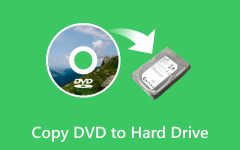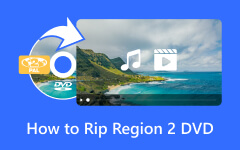ConvertXtoDVD Review en praktische alternatieve softwaretools
Hulp nodig bij het ordenen van uw dvd-collectie? Dit artikel zal het aanpakken ConvertXtoDVD en andere programma's die u kunt gebruiken om uw dvd- of Blu-ray-schijven effectief en efficiënt te branden. U leert over de voordelen en kenmerken van deze tools. Ook leert u hoe u de onderstaande applicatie kunt gebruiken. Het geeft u de juiste informatie en kennis en leert u ideeën over hoe de tool werkt om een soepel en succesvol proces te garanderen. Na het lezen van dit artikel hopen wij dat u leert onderscheiden welke toepassing bij uw situatie past.

| Voordelen | Tipard DVD Creator | ConvertXtoDVD | Handrem |
|---|---|---|---|
| Compatibiliteit met videoformaten | AVI, MKV, MP4, MPEG, WMV en meer | Verschillende videoformaten | Verschillende videoformaten |
| Aanpassingsopties | Menusjablonen, achtergrondmuziek, tekstaanpassing | Ondertiteling toevoegen, aangepaste menu's, sjablonen | Beperkte aanpassingsopties |
| Hoge kwaliteit output | Behoudt de originele videokwaliteit | Hoge kwaliteit output | Kwaliteitsoutput |
| Ondersteuning voor meerdere kernprocessors | Ja | Ja | Ja |
| Gebruiksvriendelijke interface | Intuïtief en gemakkelijk te navigeren | Gebruiksvriendelijke interface | Gebruiksvriendelijke interface |
| Hoge conversiesnelheden | Geoptimaliseerd voor efficiëntie en snelheid | Hoge conversiesnelheden | Afhankelijk van de coderingsinstellingen en hardware |
| Regelmatige updates | Ja | Ja | Ja |
| Compatibiliteit met besturingssystemen | Windows, Mac | Windows, Mac | Windows, Mac, Linux |
| Prijzen | Gratis versie en betaalde versie | Gratis versie en betaalde versie | Gratis |
Deel 1. ConvertXtoDVD-recensie
ConvertXtoDVD is een applicatie gemaakt door VSO Software en beschikbaar in Windows en Mac. Deze applicatie is ontworpen om videoformaten naadloos in dvd-bestanden te wijzigen. Het ondersteunen van formaten zoals AVI, MKV, MP4 en meer zorgt voor een snel en effectief conversieproces met behoud van de oorspronkelijke kwaliteit. Het faciliteren van een intuïtieve gebruikersinterface zorgt voor een gemakkelijke werkervaring voor gebruikers en biedt functies zoals het toevoegen van ondertitels, aanpasbare menu's en verschillende sjablonen.
Bij het beoordelen van de applicatie voelt u zich gemakkelijk op uw gemak als u een technisch persoon bent zoals ik. Het voelt zich meteen thuis vanwege de strakke lay-out van de knoppen van de interface. Het is zeer eenvoudig om uw bestanden in de applicatie te importeren en ondersteunt batchverwerking. Batchverwerking is een grote hulp voor mensen zoals ik, die veel video's en audio hebben opgeslagen die ik op dvd wil opslaan. Het bewerken van uw instellingen per bestand is ook mogelijk bij batchverwerking of het gebruik van één instelling voor alle bestanden.
Het is ook snel bij het verwerken van bestanden dankzij de compressiemogelijkheid, wat de kijkervaring verbetert en de bestandsgrootte aanpast. Het toevoegen van ondertitels aan films is ook mogelijk met deze applicatie. U kunt eenvoudig elk gewenst ondertitelbestand insluiten. Zorg er ook voor dat u over de wettelijke rechten beschikt om eigenaar te worden van de video die u op uw schijven brandt, aangezien dit kan leiden tot een overtreding van de auteursrechtwetten. Leer hoe u de app kunt gebruiken door de onderstaande stappen te volgen.
Stap 1Het eerste dat u moet doen, is de app starten. Nadat u uw app heeft gestart, ziet u veel opties en knoppen op de interface. Klik op de Dien in knop en klik vervolgens op Videobestanden toevoegen. Als u dat doet, wordt een ander venster geopend, waarin uw map wordt geopend. Selecteer en importeer uw video's.

Stap 2Na het importeren is het nu tijd om uw bestanden te bewerken. Doe dat door op de te klikken Audio en Subtitel optie voor uw geïmporteerde videobestanden. Als u op deze knoppen klikt, kunt u audiobestanden wijzigen en video-ondertitels toevoegen.
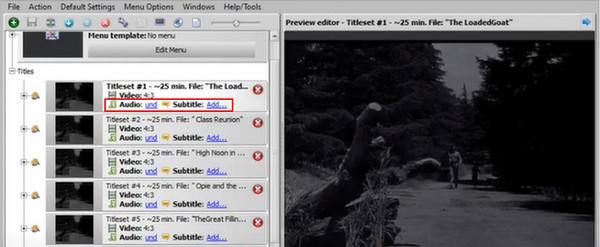
Stap 3Nadat u uw videobestanden succesvol hebt bewerkt, is het tijd om ze te converteren. Klik op de Converteren knop die zich onder uw geïmporteerde bestanden bevindt.
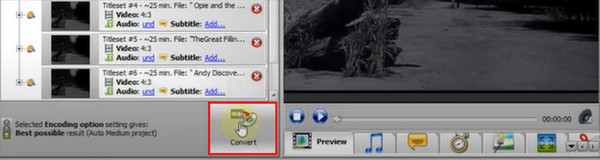
Deel 2. ConvertXtoDVD-alternatieven
Tipard DVD Creator
Tipard DVD Creator is een goed afgeronde applicatie die dvd's eenvoudig naar ISO-bestanden converteert. Deze applicatie, ontwikkeld door Tipard Studio, is momenteel beschikbaar op Windows en Mac. Het biedt een gebruiksvriendelijke interface voor een naadloze en efficiënte manier om verschillende videoformaten te transformeren, waarbij de oorspronkelijke kwaliteit behouden blijft voor een betere kijkervaring. Ondersteuning van diverse videoformaten zoals MP4, MKV en AVI, waardoor gebruikers ISO-bestanden kunnen maken voor het archiveren en bewaren van mooie herinneringen met uw videoclips. Het beoordelen van deze tool heeft mij verlicht en mij een goede vergelijking gegeven met andere dvd-converters. Deze applicatie is het nuttigste hulpmiddel dat je kunt hebben als het gaat om het branden van dvd's. Volg de onderstaande stappen om te leren hoe u de applicatie gebruikt.
HandBrake
HandBrake is een flexibele open-source videotranscoder die meerdere formaten ondersteunt. De gebruiksvriendelijke interface en aanpasbare instellingen maken het populair voor het converteren van video's, waaronder dvd's. Gebruikmakend van batchverwerking, import van ondertitels en regelmatige updates. Het is beschikbaar op Windows, Mac en Linux en voldoet aan uw behoeften.
Verder lezen:
WinX DVD Ripper: een volledige recensie en het beste alternatief
Haalbare manieren om dvd naar digitaal te converteren op Windows en Mac
Deel 3. Veelgestelde vragen over ConvertXtoDVD
Ondersteunt ConvertXtoDVD Mac?
Nee, ConvertXtoDVD is niet beschikbaar op Mac. Er zijn nog voldoende mogelijkheden beschikbaar die u voor uw specifieke werk kunt inzetten. Net als Tipard DVD Creator is het beschikbaar op Mac en kan het veel beter bestanden op dvd's branden.
Kan ik ConvertXtoDVD gebruiken om dvd-ISO-bestanden te maken?
Ja, met ConvertXtoDVD kunt u dvd-ISO-bestanden maken. Met deze softwarefunctie kunnen gebruikers videobestanden naar dvd-formaat converteren en deze rechtstreeks naar een schijf branden of converteren.
Wat is de beste instelling voor ConvertXtoDVD?
De optimale instellingen voor ConvertXtoDVD kunnen variëren afhankelijk van uw specifieke behoeften, het bronmateriaal en de gewenste uitvoer. De standaardinstellingen zouden goed genoeg moeten zijn als je geen tijd of kennis hebt.
Kan ik ConvertXtoDVD gebruiken op Mac-computers?
Er is geen ConvertXtoDVD voor Mac, maar u kunt andere alternatieve software-opties gebruiken die compatibel zijn met macOS.
Behoudt ConvertXtoDVD de oorspronkelijke kwaliteit van de videobestanden tijdens de conversie?
Ja, ConvertXtoDVD biedt aanpassingsopties die, indien correct geconfigureerd, kunnen helpen de kwaliteit van uw videobestanden tijdens de conversie te behouden of zelfs te verbeteren.
Conclusie
Wat het dvd-conversieproces betreft, zijn er veel tools en programma's om uit te kiezen, waardoor het voor gebruikers moeilijk is om de beste te kiezen. Daarom hebben we dit artikel gemaakt om die gebruikers te helpen. ConvertXtDVD met 1080p resolutie-uitvoer is de standaard, maar als je een veel betere keuze wilt, overweeg dan Tipard DVD Creator.